Apakah Anda ingin menyederhanakan pengalaman menjelajah Anda dengan FoxyProxy? Ingin tahu cara mengkonfigurasinya di berbagai browser? Panduan komprehensif ini memberi Anda wawasan dan petunjuk langkah demi langkah untuk menggunakan FoxyProxy secara efektif untuk melewati batasan dan meningkatkan akses web Anda.
Browser web adalah alat utama untuk akses internet, dengan Google Chrome memimpin, dengan pangsa pasar 65,8% menurut StatCounter. Browser lain seperti Edge dan Firefox juga menguasai pangsa pasar yang signifikan. Penggunaan yang meluas ini menggarisbawahi ketergantungan pada browser untuk mengakses informasi, berkomunikasi, dan menghibur. Namun, tidak semua konten dapat diakses secara bebas karena pembatasan geografis atau tindakan keamanan, sehingga memerlukan penggunaan layanan proxy. Penyedia proxy sering kali menawarkan solusi mereka melalui ekstensi browser, sehingga mudah diakses. Panduan ini berfokus secara khusus pada penggunaan ekstensi FoxyProxy untuk mengatasi hambatan akses tersebut.
Memahami Proxy: Pintu Gerbang Anda Menuju Penjelajahan Tanpa Batas
Setiap komputer atau perangkat diberi alamat IP, yang serupa dengan alamat tempat tinggal. Alamat ini unik dan membantu mengidentifikasi perangkat di jaringan. Beberapa situs web membatasi akses berdasarkan lokasi geografis atau kriteria lainnya, sehingga tidak dapat diakses dari wilayah tertentu. Di sini, proxy memainkan peran penting. Bertindak sebagai perantara, proxy menyampaikan permintaan dari pengguna ke server, menutupi alamat IP asli pengguna dan dengan demikian menganonimkan identitas mereka. Fungsi ini tidak hanya memfasilitasi akses ke situs yang dibatasi tetapi juga melindungi jaringan pribadi dari potensi ancaman dunia maya.
Memanfaatkan FoxyProxy untuk Akses Internet Tanpa Batas
FoxyProxy adalah alat canggih yang memungkinkan pengguna mengintegrasikan server proxy ke dalam browser web mereka, termasuk yang populer seperti Google Chrome dan Mozilla Firefox. Alat ini mengotomatiskan proses konfigurasi proxy, sehingga memudahkan pengguna untuk mengatur dan beralih antar proxy sesuai kebutuhan. Baik Anda ingin melewati blokir geografis, mengakses konten yang dikunci kawasan, atau mengamankan aktivitas penjelajahan Anda, FoxyProxy memberikan solusi yang andal.
Cara Konfigurasi FoxyProxy di Firefox Menggunakan OneProxy
Menyiapkan FoxyProxy di Firefox memungkinkan Anda bernavigasi di internet dengan lebih leluasa, mengatasi batasan geografis, dan mengakses konten dari berbagai wilayah. Berikut panduan rinci tentang cara mengkonfigurasi FoxyProxy di Firefox dengan layanan OneProxy:
- Membuka Firefox: Luncurkan peramban Firefox. Jika Anda belum menginstal Firefox, unduh dan instal dari situs resminya.
- Menginstal FoxyProxy: Buka halaman Pengaya Firefox dan cari “FoxyProxy Standard”. Anda dapat mengaksesnya secara langsung Di Sini. Klik “Tambahkan ke Firefox” untuk menginstal ekstensi.
- Konfigurasi: Setelah instalasi, akan muncul notifikasi konfirmasi bahwa FoxyProxy telah ditambahkan. Klik "OK" pada pop-up ini. Anda akan melihat ikon FoxyProxy di sisi kanan toolbar browser. Klik ikon ini, lalu pilih “Opsi” dari menu tarik-turun.
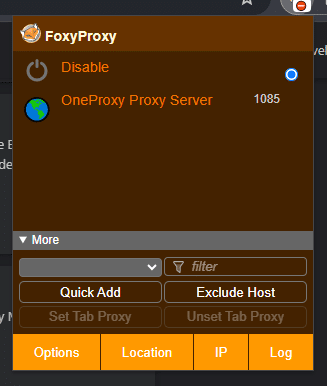
- Menambahkan Proksi Baru:
- Klik “Tambah” di panel kiri jendela opsi FoxyProxy.
- Di tab “Tambahkan Proxy”, masukkan judul untuk pengaturan proxy Anda untuk memudahkan identifikasi.
- Dari menu tarik-turun jenis proxy, pilih HTTP, SOCKS4, atau SOCKS5, tergantung kebutuhan Anda.
- Masukkan Alamat IP dan nomor port yang disediakan oleh OneProxy. Misalnya, jika Anda menggunakan IP OneProxy tertentu seperti “193.233.142.65” dengan port “1085”, masukkan detail berikut.

- Menyimpan Pengaturan Proxy: Klik “Simpan” untuk menyimpan konfigurasi proxy Anda. Proksi yang baru ditambahkan akan muncul dengan opsi seperti “Aktif”, “Edit”, dan “Pola” untuk penyesuaian lebih lanjut, seperti menyetel pola URL tertentu jika diperlukan.
- Mengaktifkan Proksi: Aktifkan proxy Anda dengan memilihnya dari daftar dropdown di menu ikon FoxyProxy. Ini mengatur proxy untuk menangani semua permintaan browser Anda.
- Menguji Proksi:
- Kunjungi halaman “Apa Alamat IP Saya” untuk memeriksa apakah alamat IP Anda mencerminkan pengaturan proxy.
- Awalnya, halaman tersebut mungkin tidak menampilkan alamat IP sebenarnya dari sistem Anda, yang menunjukkan bahwa proxy berfungsi dengan benar.
- Menonaktifkan Proksi: Untuk kembali ke pengaturan IP asli Anda, klik “Disable” atau “Turn Off” dari menu ikon FoxyProxy. Sekarang, ketika Anda mengakses halaman “Apa Alamat IP Saya”, alamat IP Anda yang sebenarnya akan terlihat, mengonfirmasi bahwa pengaturan proxy dinonaktifkan.
Cara Menggunakan FoxyProxy di Chrome dengan OneProxy
Untuk pengguna Chrome, mengintegrasikan FoxyProxy mengikuti proses serupa dengan sedikit variasi khusus untuk lingkungan Chrome:
- Membuka Chrome: Mulai browser Chrome Anda, atau Install itu jika belum diinstal.
- Menginstal FoxyProxy: Navigasikan ke Toko Web Chrome dan cari “FoxyProxy Standard”. Klik ekstensi dari hasil pencarian lalu klik “Tambahkan ke Chrome”. Konfirmasikan dengan memilih “Tambahkan ekstensi”.
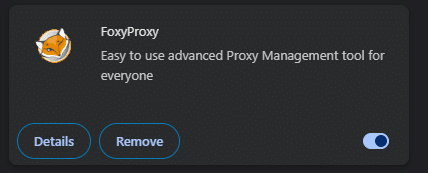
- Mengonfigurasi Proksi:
- Setelah ditambahkan, klik ikon ekstensi FoxyProxy yang terletak di toolbar. Pilih "Opsi".
- Di pengaturan proxy, klik “Tambahkan proxy baru”.
- Isi konfigurasi manual dengan memberikan alamat IP dan nomor port. Pilih jenis proksi yang Anda inginkan, seperti SOCKS5 atau SOCKS4, yang disediakan oleh OneProxy.

- Mengaktifkan Proksi: Simpan pengaturan Anda dan gunakan ikon toolbar untuk mengaktifkan proxy yang dipilih. Untuk cakupan yang komprehensif, pilih “Gunakan proxy ini untuk semua URL”.
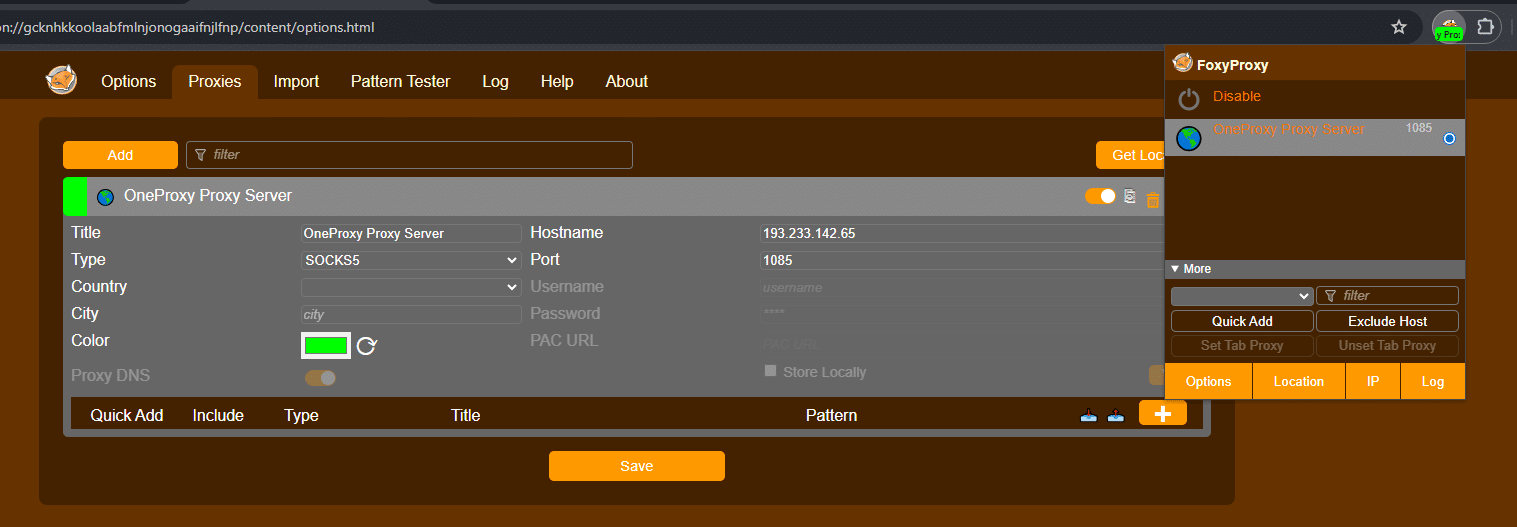
- Menguji Koneksi Anda:
- Periksa alamat IP Anda di “Apa Alamat IP Saya” halaman. Alamat yang ditampilkan tidak boleh sesuai dengan IP Anda yang sebenarnya jika proxy aktif.
- Untuk menonaktifkan, klik “Nonaktifkan FoxyProxy” dari menu ekstensi. Ini akan mengembalikan visibilitas IP asli Anda di halaman “Apa Alamat IP Saya”.
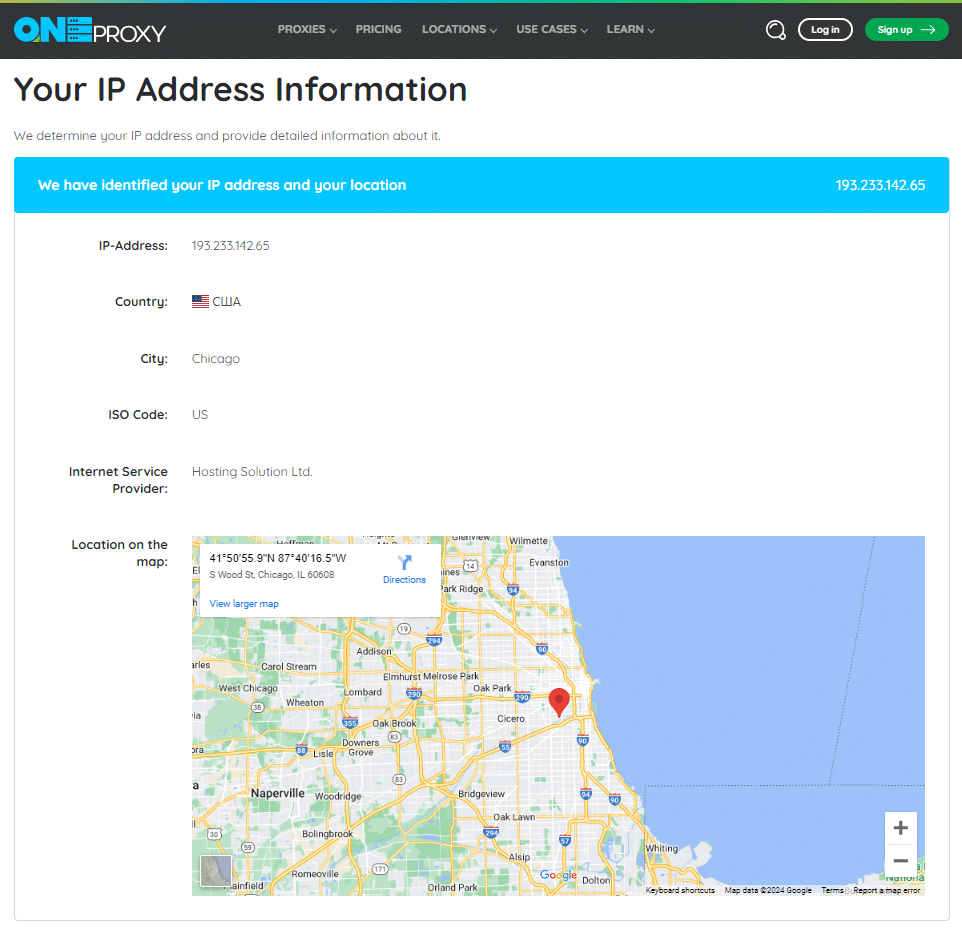
Memanfaatkan FoxyProxy dengan Beragam Solusi Proxy OneProxy
OneProxy menawarkan beragam pilihan server proxy gratis dan berbayar secara global, melayani beragam kebutuhan internet melalui layanan proxy khusus dan pusat data.
Proksi Khusus
Juga disebut sebagai proxy pribadi, proxy khusus digunakan secara eksklusif oleh satu pengguna. Ideal untuk individu atau organisasi yang memerlukan alamat IP stabil untuk jangka waktu lama, proxy ini memastikan privasi dan kinerja yang konsisten. Pengguna dapat memilih paket proxy khusus yang paling sesuai dengan kebutuhan mereka, baik untuk penggunaan bisnis atau pribadi.
Proksi Pusat Data Premium
OneProxy proxy pusat data premium dirancang untuk kecepatan dan keandalan, sehingga cocok untuk aktivitas internet dengan permintaan tinggi. Proxy ini menawarkan:
- Akses ke lebih dari 100.000 proxy pusat data HTTP dan SOCKS5.
- Bandwidth tidak terbatas untuk mendukung transfer data ekstensif tanpa pembatasan.
- Kemampuan untuk menangani koneksi bersamaan tanpa batas, memfasilitasi operasi skala besar.
- Harga kompetitif untuk berbagai paket proxy premium.
Fitur-fitur ini menjadikan proxy pusat data OneProxy pilihan yang sangat baik bagi pengguna yang membutuhkan solusi akses internet yang kuat dan terukur.
Proksi Gratis
OneProxy juga menyediakan proxy gratis yang mencakup tipe HTTP, SOCKS4, dan SOCKS5, melayani pengguna biasa yang membutuhkan layanan proxy dasar. Untuk mengakses proxy gratis ini, kunjungi situs web OneProxy dan navigasikan ke proksi gratis bagian. Di sini, pengguna dapat memilih proxy dari negara mana pun dan mengunduh daftar proxy gratis yang tersedia saat ini. Fitur ini sangat berguna bagi individu yang bereksperimen dengan proxy atau memerlukan solusi sementara untuk melewati pembatasan geografis.
Dengan mengikuti langkah-langkah ini, Anda dapat secara efektif memanfaatkan FoxyProxy bersama dengan beragam penawaran OneProxy untuk melewati batasan internet, meningkatkan keamanan, atau mengelola banyak identitas digital. Baik Anda pengguna biasa atau profesional yang paham teknologi, OneProxy dan FoxyProxy bersama-sama menyediakan perangkat canggih untuk penjelajahan web yang canggih.





